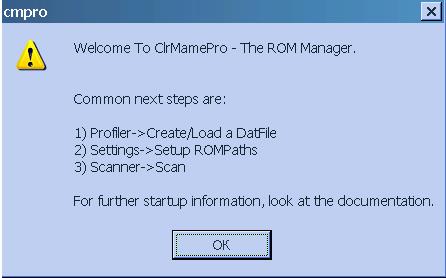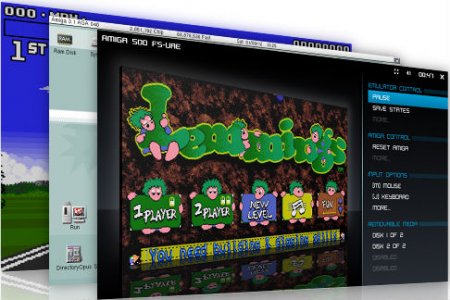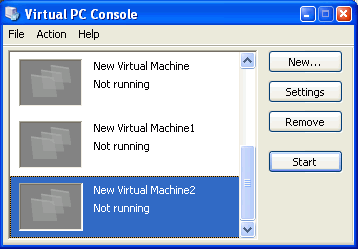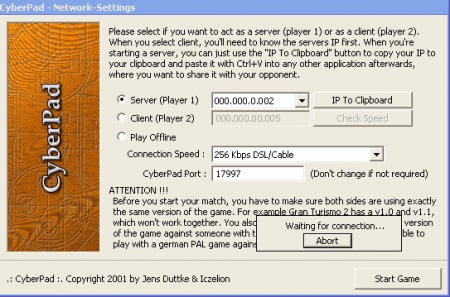Навигация по сайту
- Игры / Образы
- Игры на русском языке
- Коды / Советы / Секреты
- Наши переводы
- Наши проекты
- Игры на русском языке (OnLine)
- Эмуляторы
- Обзоры игр
- Информация
- Статьи
- Интервью
- Мануалы / Инструкции
Случайная игра
Облако тегов
Показать все теги
Установка Amiga

Сегодня я расскажу, как установить операционную систему Workbench.
Мало осталось людей имеющих настоящую «AMIGA», но тех кто хотел бы увидеть это чудо в действии -достаточно. В большинстве случаев на помощь приходит эмулятор WinUae или Uae для Unix-систем. Конечно работа живой Амиги и эмулятор вещи принципиально разные. В любом случае скорость работы с графикой AMIGA выше, чем у эмулятора. Чтобы в этом убедиться -достаточно быстро сдвинуть один экран вниз в запущенном Workbench и понять, что в эмуляторе это делается не очень плавно, а на настоящей машинке молниеносно, так как реализуется через специализированные чипы. Но кто то возмутится и вполне справедливо: «Какой еще Workbench! Мы же его даже еще не установили!" Приступаем.
Запустим эмулятор WinUae 1.2. Скачать его можно с сайт. Будем эмулировать классическую AMIGA 600. Чипсет у нее ECS, позволяющий выводить до 4096 цветов режиме НАМ и прекрасный 8-битный звук. От AMIGA 500+ она отличается укороченной клавиатурой за счет удаления дополнительных цифровых клавиш. В играх AMIGA выдает 50 FPS, что смотрится просто невероятно. Во вкладке Quickstart выбираем Model: AMIGA 600 Configuration: 2Mb Chip RAM (меньший объем памяти затруднит использование некоторых программ) Переходим на вкладку Hard drives.
Щелкаем на Add Hardfile Сейчас будем создавать виртуальный жесткий диск для нашей AMIGA. В блоке New hard disk image file в окне MB указываем желаемый размер в мегабайтах. Например 40.
Становится активной кнопка Create.
Жмем ее. Появляется окно предлагающее дать имя файлу содержащему жесткий диск. Называем например: 40Мb.
Нажимаем: Сохранить. Нажимаем: ОК. Теперь видим, что в окне добавилась запись о созданном жестком диске. Диск получил название DH0 - это стандартное название для амижных жестких дисков. Переходим в пункт
Configurations, чтобы запомнить сделанные нами настройки в своем конфигурационном файле. В окне NAME пишем: A600+HDD 40 Mb и нажимаем SAVE. Появляется в верхней части окна наша конфигурация. Дважды щелкаем по ней и этим запускаем виртуальную А600. Но я бы рекомендовал сперва вставить в виртуальный дисковод образ диска INSTALL. DMS из комплекта Workbench 2.1. Так как иначе вы получите сообщение, что диск NO VALID - то есть не готов пока к работе. Для этого перейдите к пункту Floppy drives и в DF0 выберите образ диска.
Так же лучше активизировать остальные дисководы (до 4-х) и установить в них остальные образы от WB, например EXTRAS.DMS, FONTS. DMS, LOCALE.DMS.
Нажимаем ОК.
ПРИМЕЧАНИЕ: для А600 вы должны обладать образом kickstart версии 37.350. Если вы не обладаете данным кикстарт, попробуйте использовать другие. Например 37.175. Через некоторое время вы увидите рабочий стол WB с иконками дискет и неразмеченным жестким диском с подписью DH0:NDOS.
На настоящей AMIGA 600 диск необходимо для начала РАЗМЕТИТЬ, как вы это делаете в Windows при помощи fdisk или Partition Magic. Щелкаем по дискетке INSTALL2.1 и заходим в папку HDTools. Здесь нас интересует программа HDToolBox. В эмуляторе ничего этого не требуется. Выбираем иконку жесткого диска DH0:NDOS. Щелкаем правой кнопкой мыши (не забыли, что AMIGA была первым В МИРЕ компьютером стандартно поставлявшимся с манипулятором «мышь»?) на верхнем черном баре с надписью Amiga Workbench 1775496graphics mem 0 other mem и видим новые меню: Workbench Window Icons Tools.
Заходим в Icons (удерживая правую кнопку мыши просто перемещаемся по пунктам) и выбираем Format Disk (причем делаем это лишь отпустив кнопку).
Открывается окно форматирования.
В пункте new Volume Name дайте имя диску, например DH0. И нажмите Quick Format, Format.
У нас теперь появился отформатированный диск. Зайдите на него, щелкнув мышкой и вы увидите чистое окно с симпатичной мусорной корзиной. Кстати, переключение в полное окно и обратно в эмуляторе осуществляется нажатием клавиш Ctrl+F12.
Теперь настало время установить Workbench на свежеотформатированный жесткий диск DH0.
Заходим на дискетку INSTALL 2.1 в папку INSTALL 2.1. Здесь вы видим выбор языка на котором будет происходить инсталляция. Русского нет, поэтому выберем английский - English. Инсталляция началась Появившееся окно предлагает выбрать уровень крутости пользователя между:
Novice user - новичок, все действия происходят автоматически, без участия человека. Intermediate User - человек не впервые сталкивающийся с AMIGA. Ограниченный контроль за инсталляцией.
Expert User - на все этапы инсталляции может влиять. Оставляем Novice User и жмем Proceed With Install. Далее идет уточнение, что действительно ли мы хотим проинсталиpoваться на DH0 (а вы думали эти вопросы придумала Microsoft?). Отвечаем Yes. Инсталлятор просит вставить диск помеченный как WB.
Нажимаем End+Fl и выбираем диск WB.DMS. Ждем. Инсталлятор сам определит, что нужный диск вставлен. Пойдет копирование
файлов. Потом появится список принтеров, которые могут работать с AMIGA (на самом деле работает любой принтер, лишь бы он был матричный и фирмы Epson (ха-ха) проверено на собственном опыте.) Жмем Proceed.
Относительно выбора языка, опять жмем Proceed. В дальнейшем мы всегда сможем легко русифицировать наш WB (об этом мы расскажем как нибудь в другой раз).
Снова инсталлятор просит диск INSTALL2.1, нажимаем End+F1 и выбираем диск INSTALL.DMS.
Еще немного ожидания и принимайте поздравления: вы установили WB 2.1! Извлечем все диски из приводов. Проще всего это сделать нажав F12 и против всех дисков нажать EJECT. Теперь нажимаем последний Proceed. Осталось только перегрузиться нажав L AMIGA + R AMIGA + Ctrl. Ах да, оба значка с изображением флажка и контрол! А теперь зайдем на жесткий диск и запустим файл Intro.
Автор: Infinity
Журнал: Emulators Machine
Вернуться
- Комментарий: 0
- Просмотров: 3888